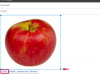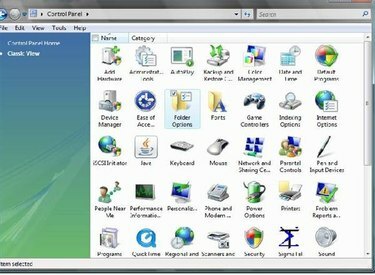
Kontrollpanel
En trådløs nettverksadapter lar en datamaskin koble seg til Internett uten USB- eller Ethernet-kabler. Vanligvis har en stasjonær datamaskin med trådløs nettverksadapter en komponent med en liten antenne. Bærbare datamaskiner har enten en intern nettverksadapter eller en port for å legge til en ekstern adapter. Du kan fysisk se om du har en ekstern trådløs nettverksadapter. Det kan hende du må konsultere en bærbar datamaskins kontrollpanel for å finne ut om den har en intern nettverksadapter.
Trinn 1
Klikk på "Start"-menyen. Åpne datamaskinens "Kontrollpanel". I Windows XP, velg "System"-fanen, klikk på "Maskinvare" og velg deretter "Enhetsbehandling"-knappen. Klikk på "Enhetsbehandling"-ikonet i Windows Vista.
Dagens video
Steg 2
Skann gjennom komponentlisten. Finn "Nettverkskort". Klikk på "+"-symbolet for å åpne alternativet. Du vil se en liste over nettverkskomponenter.
Trinn 3
Finn "Nettverksadapter" eller "Nettverksadapter". Windows-operativsystemet har vanligvis nettverksdriverne installert. Hvis det er et problem med den trådløse nettverksenheten, vil et gult merke vises ved siden av komponenten i "Enhetsbehandling". Under fanen "Nettadapter" er det en liste over alle Internett-porter. Disse inkluderer den trådløse adapteren og Ethernet-porten.
Trinn 4
Lukk "Enhetsbehandling" og "Kontrollpanel" når du er ferdig. Du kan gjøre endringer angående installasjon av drivere mens du er i "Enhetsbehandling". En omstart av PC-en er nødvendig hvis du endrer innstillingene.